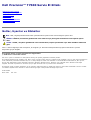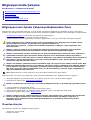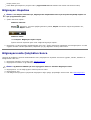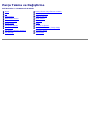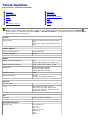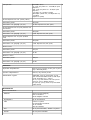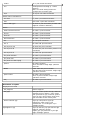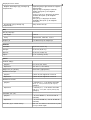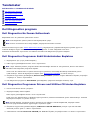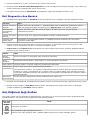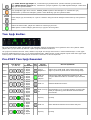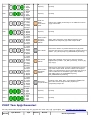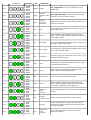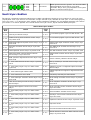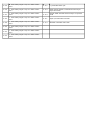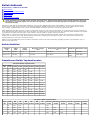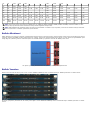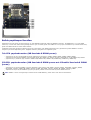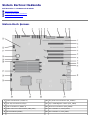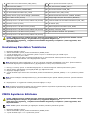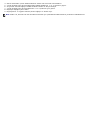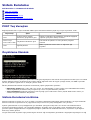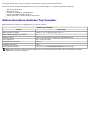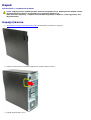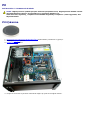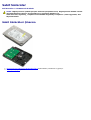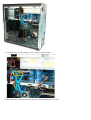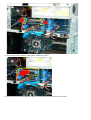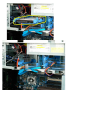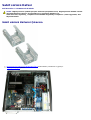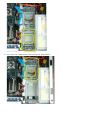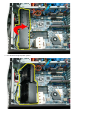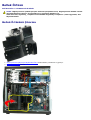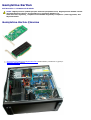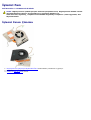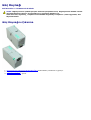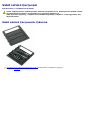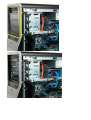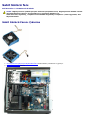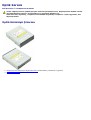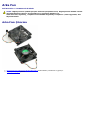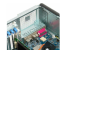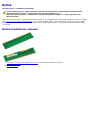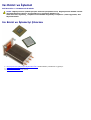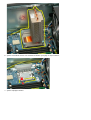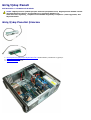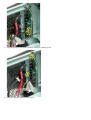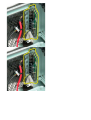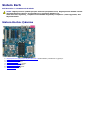Dell Precision™ T7500 Servis El Kitabı
Bilgisayarınızda Çalışma
Parça Takma ve Değiştirme
Teknik Özellikler
Tanılamalar
Bellek Hakkında
Sistem Kartınız Hakkında
Sistem Kurulumu
Notlar, Uyarılar ve Dikkatler
NOT: NOT, bilgisayarınızdan daha fazla yararlanmanıza yardım eden önemli bilgilere işaret eder.
DİKKAT: DİKKAT, donanıma gelebilecek olası hasara veya yönergeler izlenmezse veri kaybına işaret
eder.
UYARI: UYARI, meydana gelebilecek olası maddi hasar, kişisel yaralanma veya ölüm tehlikesi anlamına
gelir.
Dell™ n Serisi bilgisayar satın aldıysanız, bu belgede yer alan Microsoft® Windows® işletim sistemlerine yönelik
başvurular geçerli değildir.
Bu belgedeki bilgiler önceden bildirilmeksizin değiştirilebilir.
© 2009 Dell Inc. Tüm hakları saklıdır.
Dell Inc.'in yazılı izni olmadan bu materyallerin herhangi bir şekilde çoğaltılması kesinlikle yasaktır.
Bu metinde kullanılan ticari markalar: Dell, DELL. logosu ve Dell Precision Dell Inc. şirketinin ticari markasıdır; Intel ve Xeon Intel Corporation'ın
ticari markalarıdır; Bluetooth Bluetooth SIG, Inc.'in sahip olduğu bir tescilli ticari markadır ve Dell tarafından lisansla kullanılır; Blu-ray Disc,
Blu-ray Disc Association'ın ticari markasıdır; Microsoft, Windows, Windows Server, MS-DOS, Aero, Windows Vista. Windows Vista başlat
düğmesi. Microsoft Corporation'nın Amerika ve/veya diğer ülkelerde ticari veya tescilli ticari markalarıdır.
Bu belgede, marka ve adların sahiplerine ya da ürünlerine atıfta bulunmak için başka ticari marka ve ticari adlar kullanılabilir. Dell Inc. kendine
ait olanların dışındaki ticari markalar ve ticari isimlerle ilgili hiçbir mülkiyet hakkı olmadığını beyan eder.
DCDO Modeli
Nisan 2009 Rev. A00

Bilgisayarınızda Çalışma
Dell Precision™ T7500 Servis El Kitabı
Bilgisayarınızın İçinde Çalışmaya Başlamadan Önce
Önerilen Araçlar
Bilgisayarı Kapatma
Bilgisayarınızda Çalıştıktan Sonra
Bilgisayarınızın İçinde Çalışmaya Başlamadan Önce
Bilgisayarınızı olası zararlardan korumak ve kendi kişisel güvenliğinizi sağlamak için aşağıdaki güvenlik yönergelerini
kullanın. Aksi belirtilmemişse, bu belgede bulunan bütün yordamlar aşağıdaki koşulların mevcut olduğunu varsaymaktadır:
Bilgisayarınızda Çalışma konusundaki tüm adımları gerçekleştirdiniz.
Bilgisayarınızla birlikte gelen güvenlik bilgilerini okudunuz.
Çıkarma yordamı tersten uygulanarak, bir bileşen değiştirilebilir veya (ayrı olarak satın alınmışsa) takılabilir.
UYARI: Bilgisayarınızın içindeki parçalar üzerinde çalışmadan önce, bilgisayarınızla birlikte verilen
güvenlik bilgilerini okuyun. Ek güvenlik en iyi uygulama bilgileri için
www.dell.com/regulatory_compliance adresindeki Regulatory Compliance (Yasal Uygunluk) Ana
Sayfasına bakın.
DİKKAT: Yalnızca yetkili bir servis teknisyeni bilgisayarınızda onarım yapmalıdır. Dell tarafından
yetkilendirilmemiş servislerden kaynaklanan zararlar garantinizin kapsamında değildir.
DİKKAT: Elektrostatik boşalımı önlemek için, bir bilek topraklama kayışı kullanarak ya da bilgisayarın
arkasındaki konnektör gibi boyanmamış metal yüzeylere sık sık dokunarak kendinizi topraklayın.
DİKKAT: Bileşenleri ve kartları itina ile kullanın. Bileşenlere veya kartların üzerindeki temas noktalarına
dokunmayın. Kartları kenarlarından veya metal montaj dirseğinden tutun. İşlemci gibi bileşenleri
pinlerinden değil kenarlarından tutun.
DİKKAT: Bir kabloyu çıkartırken kablonun kendisini değil, fişi veya koruyucu halkayı tutarak çekin. Bazı
kablolarda kilitleme dilleri vardır; bu tür kabloları çıkarırken, kabloyu çekmeden önce kilitleme dillerini
içeriye bastırın. Konnektörleri çıkartırken, konnektör pinlerinin eğilmesini önlemek için konnektörleri
düz tutun. Ayrıca bir kabloyu bağlamadan önce, her iki konnektörün yönlerinin doğru olduğundan ve
doğru hizalandıklarından emin olun.
NOT: Bilgisayarınızın ve belirli bileşenlerin rengi bu belgede gösterilenden farklı olabilir.
Bilgisayara zarar vermemek için, bilgisayarın içinde çalışmaya başlamadan önce aşağıdaki adımları uygulayın.
1. Bilgisayar kapağının çizilmesini önlemek için, çalışma yüzeyinin düz ve temiz olmasını sağlayın.
2. Bilgisayarınızı kapatın (bkz. Bilgisayarınızı Kapatma
).
DİKKAT: Ağ kablosunu çıkarmak için, önce kabloyu bilgisayarınızdan ve ardından ağ aygıtından çıkarın.
3. Tüm ağ kablolarını bilgisayardan çıkarın.
4. Bilgisayarınızı ve tüm bağlı aygıtları elektrik prizlerinden çıkarın.
5. Sistem kartını topraklamak için, sistemin elektrik bağlantısı yokken güç düğmesini basılı tutun.
6. Bilgisayarın kapağını çıkarın (bkz. Kapağı Çıkarma
).
DİKKAT: Bilgisayarınızın içindeki herhangi bir parçaya dokunmadan önce, bilgisayarınızın arkasındaki
metal kısım gibi boyanmamış bir metal yüzeye dokunarak kendinizi topraklayın. Çalışırken, iç
bileşenlere zarar verebilecek statik elektriği boşaltmak için, boyanmamış metal yüzeye belirli
aralıklarla dokunun.
Önerilen Araçlar
Bu belgedeki yordamlar için aşağıdaki araçlar gerekir:
Küçük düz uçlu tornavida
Phillips tornavida

Küçük plastik çizici
Flash BIOS güncelleştirme programı CD'si (support.dell.com adresindeki Dell Destek web sitesine bakın)
Bilgisayarı Kapatma
DİKKAT: Veri kaybını önlemek için, bilgisayarınızı kapatmadan önce açık dosyaları kaydedip kapatın ve
açık programlardan çıkın.
1. İşletim sistemini kapatın:
Windows Vista'da:
Başlat
, düğmesini, sonra da aşağıda gösterilen şekilde, Başlat menüsünün sağ alt köşesindeki oku,
ardından da Kapat'ı tıklatın.
Windows XP'de:
Tıklat Başlat® Bilgisayarı Kapat® Kapat.
İşletim sistemini kapatma işlemi sona erdiğinde bilgisayar kapanır.
2. Bilgisayarın ve takılı aygıtların kapatıldığından emin olun. İşletim sisteminizi kapattıktan sonra bilgisayarınız ve takılı
aygıtlar otomatik olarak kapanmazsa, kapatmak için güç düğmesini 6 saniye basılı tutun.
Bilgisayarınızda Çalıştıktan Sonra
Herhangi bir değiştirme işlemini tamamladıktan sonra, bilgisayarınızı açmadan önce harici aygıtları, kartları, kabloları vs.
taktığınızdan emin olun.
1. Bilgisayarın kapağını yerine takın (bkz. Kapağı Çıkarma
).
2. Bilgisayarınıza telefon ve ağ kablolarını bağlayın.
DİKKAT: Ağ kablosu takmak için önce ağ aygıtına takın ve ardından bilgisayara takın.
3. Bilgisayarınızı ve tüm bağlı aygıtları elektrik prizlerine takın.
4. Bilgisayarınızı açın.
5. Dell Diagnostics programını çalıştırarak bilgisayarın doğru çalışıp çalışmadığını kontrol edin. Bkz. Dell Diagnostics
.

Parça Takma ve Değiştirme
Dell Precision™ T7500 Servis El Kitabı
Kapak
Pil
Sabit Sürücü
Sabit-sürücü Kafesi
Ön Fan Düzeneği
Bellek Örtüsü
Genişletme Kartları
İşlemci Fanı
Çift İşlemci Yükseltici Kılavuzu
Güç Kaynağı
Kasaya İzinsiz Girişi Önleme Anahtarı
Sürücü Çerçevesi
Sabit sürücü fanı
Optik Sürücü
Arka Fan
Bellek
Isı Emici ve İşlemci
Çift İşlemci Yükseltici (İsteğe bağlı)
Giriş/Çıkış Paneli
Sistem Kartı

Teknik Özellikler
Dell Precision™ T7500 Servis El Kitabı
İşlemciler
Sistem Bilgileri
Bellek
Görüntü
Ses
Genişletme Veriyolu
Sürücüler
Konnektörler
Denetimler ve Işıklar
Güç
Fiziksel
Çevre
NOT: Hizmetler bölgeye göre değişebilir. Tablet-PC'nizin yapılandırması hakkında daha fazla bilgi için Başlat
ögesini tıklatın (veya Windows XP içinde Başlat ) ® Yardım ve Destek, ve ardından Tablet-PC'niz hakkında bilgileri
görüntülemek için seçeneği seçin.
İşlemci
İşlemci tipleri Dual-Core Intel® Xeon® İşlemci 5500
serisi
Quad-Core Intel® Xeon® İşlemci 5500
serisi
Sistem Bilgileri
Sistem mikrodevre seti Intel 5500/5520
Veriyolu genişliği 64 bit
Bellek
Bellek modülü konnektörleri Altı
İsteğe bağlı yükseltici ile birlikte on iki
Bellek modülü kapasiteleri 1 GB, 2 GB, 4 GB, 8 GB ve 16 GB
Bellek türü DDR3 1066 MHz SDRAM
DDR3 1333 MHz SDRAM
(DDR3 800 MHz kapasite)
Minimum bellek 1 GB
Maksimum bellek 96 GB
192 GB isteğe bağlı yükseltici ile
Görüntü
Görüntü türü:
Ayrı PCI Express 2.0 x16 (2 yuva)
NOT: PCIe x16 grafik kartı yuvası
kullanan iki adet tam yüksek, tam boy
grafik kartı desteği.
Ses
Ses türü Analog Aygıtlar ADI1984A
Genişletme Veriyolu
Veriyolu türü PCI Express 2.0
PCI 2.3
PCI-X 2.0A
SATA 1.0 ve 2.0
eSATA 2.0
SAS
USB 2.0

Veriyolu hızı 133 MB/s (PCI)
x1 yuva çift yönlü hız - 500 MB/sn (PCI
Express)
x16 yuva çift yönlü hız - 8 GB/sn (PCI
Express)
1,5 Gbps ve 3,0 Gbps (SATA)
480 Mbps yüksek hız, 12 Mbps tam hız,
1,2 Mbps
Düşük hız (USB)
İki PCI Express 2.0 x16 yuvası (video)
Konnektör pinleri 164 pinli
Konnektör veri genişliği (en çok) 16 PCI Express hat (her yöne)
İki PCI Express 2.0 x8 yuva (fiziksel x16
konnektör)
Konnektör pinleri 164 pinli
Konnektör veri genişliği (en çok) 8 PCI Express hat (her yöne)
Bir PCI Express 2.0 x4 yuva (fiziksel
x16)
Konnektör pinleri 164 pinli
Konnektör veri genişliği (en çok) 4 PCI Express hat (her yöne)
Bir PCI Yuva
Konnektör pinleri 120 pin
Konnektör veri genişliği (en çok) 32 bit
Bir PCI-X Yuva
Konnektör pinleri 188 pin
Konnektör veri genişliği (en çok) 64 bit
Sürücüler
Dışarıdan ulaşılabilenler Dört 5,25 inç sürücü yuvası (3,5 inç flex
bay'i destekleyebilir)
İçeriden ulaşılabilenler Dört 3,5 inç sürücü yuvası
Kullanılabilir aygıtlar Aşağıdaki 5,25-inç sürücüden en çok
üçü: SATA DVD-ROM, DVD+/-RW super
multi drive/Blu-ray™ sürücü
Bir 3,5-inç USB ortam kartı okuyucusu
veya bir 3,5 inç Disket Sürücü
En çok beş 3,5 inç SATA veya dört SAS
sabit sürücü
Konnektörler
Harici konnektörler:
Görüntü (Ekran kartına bağlıdır)
DVI konnektörü
Ekran bağlantı noktası
Ağ adaptörü RJ 45 konnektörü
USB USB 2.0 uyumlu
iki adet dahili konnektör
İki ön tarafta
Altı arka tarafta
Seri Bir 9 pinli konnektör, 16550-C uyumlu
Paralel Bir 25-pinli konnektör

eSATA Bir 7-pinli eSATA konnektör
Ses Tümleşik Stereo desteği (5.1 kanal
desteği)
NOT: 5.1 kanal desteği sadece bir
yerleşik kart ile birlikte gelir
PS/2 İki 6 pinli mini-DIN konnektörü
Sistem kartı konnektörleri:
Seri ATA Üç adet 7 pinli SATA konnektör
SAS Dört adet 7 pinli SAS konnektör
Dahili USB aygıtı İki adet 10 pinli konnektör (iki adet USB
bağlantı noktasını destekler)
Fanlar:
Sabit Disk Süürücü fanı Bir adet 5-pinli konnektör
Ön fan Bir adet 7-pinli konnektör
Arka fan Bir adet 5-pinli konnektör
Kart kafesi fanı Bir adet 7-pinli konnektör
PCI Bir 120-pinli konnektör
PCI-X Bir adet 188-pinli konnektör
PCI Express x16 İki adet 164 pinli konnektör
PCI Express x8 İki adet 164-pinli konnektör (fiziksel x16
konnektör)
PCI Express x4 Bir adet 164-pinli konnektör
Ön panel denetimi Bir adet 10 pinli konnektör
Ön panel USB Bir adet 10 pinli konnektör
Ön panel ses HDA başlığı Bir adet 10 pinli konnektör
İşlemci Bir adet konnektör
İkinci konnektör isteğe bağlı yükseltici
üzerinde
Bellek Sekiz adet 240 pinli konnektör
Altı adet 240-pinli konnekter isteğe bağlı
yükseltici üzerinde
İşlemci Gücü Bir adet 4 pinli konnektör
İkinci 4-pinli konnektör isteğe bağlı
yükseltici üzerinde
Güç Bir adet 24 pinli konnektör
Denetimler ve Işıklar
Bilgisayarın ön tarafı
Güç düğmesi Basma düğmesi
Güç ışığı Sarı ışık Sürekli yanan sarı ışık, takılı bir
aygıttaki sorunu gösterir; yanıp sönen
sarı ışık dahili bir güç sorununu gösterir
Yeşil ışık Uyku durumunda yanıp söner;
açık durumda sürekli olarak yanar
Sürücü etkinlik ışığı Yeşil ışık Yanıp sönen yeşil ışık
bilgisayarın sabit sürücü veya
CD/DVD'den veri okuduğunu veya
yazdığını belirtir.
Ağ bağlantısı ışığı Yeşil ışık Sürekli yeşil ışık aktif bir ağa
bağlantı olduğunu gösterir
Kapalı (ışık yok) Sistemin hiç bir ağa
bağlı olmadığını gösterir

Bilgisayarın arka tarafı:
Bağlantı bütünlüğü ışığı (tümleşik ağ
adaptöründe)
Kapalı Bilgisayar ağa fiziksel bir bağlantı
algılayamadı.
Yeşil ışık Ağ ve bilgisayar arasında
10Mbs düzeyinde iyi bir bağlantı
mevcuttur
Turuncu ışık Ağ ve bilgisayar arasında
100Mbs düzeyinde iyi bir bağlantı
mevcuttur
Sarı ışık Ağ ve bilgisayar arasında
1000Mbs düzeyinde iyi bir bağlantı
mevcuttur
Ağ etkinliği ışığı (tümleşik ağ
adaptöründe)
Yanıp sönen sarı ışık
Güç
DC güç kaynağı:
Vat değeri 1100 W
Voltaj 100240 VAC, 5060 Hz, 12,0 A
Düğme pil 3 V CR2032 lityum düğme pil
Fiziksel
Yükseklik 56,50 cm (22,25 inç)
Genişlik 21,60 cm (8,50 inç)
Derinlik 55,30 cm (21,80 inç)
Ağırlık en az 24,90 kg (55 lb)
Çevre
Sıcaklık aralığı:
Çalışma 10° 35°C (50° 95°F)
Depolama -40° 65°C (-40° 149°F)
Bağıl nem (en yüksek): %20 %80 (yoğuşmasız)
Maksimum titreşim
Çalışma 0,0002 G²/Hz değerinde 5 350 Hz
Depolama 0,0002 G²/Hz değerinde 5 350 Hz
Maksimum sarsıntı
Çalışma 2 milisaniye +/- %10 darbe süresinde
40 G +/- %5 (51 cm/sn [20 inç/sn]
eşdeğeri)
Depolama 2 milisaniye +/- %10 darbe süresinde
105 G +/- %5 (127 cm/sn [50 inç/sn]
eşdeğeri)
Yükseklik (en çok):
Çalışma - 15,2 ile 3048 m (- 50 ile 10.000 fit
arasında)
Depolama - 15,2 ile 10.668 m (- 50 ile 35.000 fit
arasında)
Havadan geçen madde düzeyi ISA-S71.04-1985 ile tanımlanan biçimde
G2 veya daha düşük

Tanılamalar
Dell Precision™ T7500 Servis El Kitabı
Dell Diagnostics programı
Güç Düğmesi Işığı Kodları
Tanı Işığı Kodları
Pre-POST Tanı Işığı Desenleri
POST Tanı Işığı Desenleri
Sesli Uyarı Kodları
Dell Diagnostics programı
Dell Diagnostics Ne Zaman Kullanılmalı
Başlamadan önce bu yordamları yazdırmanız önerilir.
NOT: Dell Diagnostics yazılımı yalnızca Dell bilgisayarlarda çalışır.
NOT: Drivers and Utilities CD'si isteğe bağlıdır; bilgisayarınızla birlikte verilmez.
Sistem kurulumuna girin (bkz. Sistem Kurulumuna Girme
), bilgisayarınızın yapılandırma bilgilerini gözden geçirin ve
sınamak istediğiniz aygıtın Sistem Kurulumu'nda göründüğünden ve etkin olduğundan emin olun.
Sabit disk sürücünüzden veya Drivers and Utilities CD'sinden Dell Diagnostics programını başlatın.
Dell Diagnostics Programını Sabit Sürücünüzden Başlatma
1. Bilgisayarınızı açın (veya yeniden başlatın).
2. DELL logosu göründüğünde hemen <F12> tuşuna basın.
NOT: Hiçbir tanılama yardımcı programı bölümü bulunamadığını belirten bir ileti görürseniz, Drivers and Utilities
CD'sinden Dell Diagnostics programını başlatın.
Fazla uzun süre beklerseniz ve işletim sistemi logosu görünürse, Microsoft® Windows® masaüstünü görene
kadar bekleyin. Sonra da bilgisayarınızı kapatın (bkz. Bilgisayarınızı Kapatma
) ve tekrar deneyin.
3. Önyükleme aygıt listesi göründüğünde, Boot to Utility Partition (Yardımcı Program Bölümüne Önyükle) seçeneğini
vurgulayın ve <Enter> tuşuna basın.
4. Dell Diagnostics programının Ana Menüsü göründüğünde, çalıştırmak istediğiniz sınamayı seçin.
Dell Diagnostics Programını Drivers and Utilities CD'sinden Başlatma
1. Drivers and Utilities CD'sini yerleştirin.
2. Bilgisayarı kapatıp tekrar başlatın.
DELL logosu göründüğünde hemen <F12> tuşuna basın.
Fazla uzun süre beklediyseniz ve Windows logosu görünürse, Windows masaüstünü görene kadar bekleyin. Ardından
bilgisayarınızı kapatın ve yeniden deneyin.
NOT: Sonraki adımlar, önyükleme sırasını yalnızca bir kez değiştirir. Sonraki başlatmada, bilgisayar sistem
kurulumu programında belirtilen aygıtlara göre önyükleme yapar.
3. Önyükleme aygıtı listesi görüntülendiğinde, Onboard or USB CD-ROM Drive (Yerleşik veya USB CD-ROM
Sürücüsü) üzerine gelin ve <Enter> tuşuna basın.
4. Görüntülenen menüden Boot from CD-ROM (CD-ROM'dan Önyükle) seçeneğini belirtin ve <Enter> tuşuna basın.

5. Menüyü başlatmak için 1 yazın ve ilerlemek için <Enter> tuşuna basın.
6. Numaralı listeden Run the 32 Bit Dell Diagnostics'i (32 Bit Dell Diagnostics Programını Çalıştır) seçin. Birden çok
sürüm listelenmişse, bilgisayarınıza uygun sürümü seçin.
7. Dell Diagnostics programının Ana Menüsü göründüğünde, çalıştırmak istediğiniz sınamayı seçin.
Dell Diagnostics Ana Menüsü
1. Dell Diagnostics yüklendikten ve Ana Menü ekranı göründükten sonra, istediğiniz seçeneğin düğmesini tıklatın.
Seçenek İşlev
Express Test (Hızlı
Sınama)
Aygıtları hızla sınar. Bu sınama 10 - 20 dakika kadar sürer ve katılımınızı gerektirmez. Sorunu
daha hızlı saptama olasılığını artırmak için önce Express Test'i (Hızlı Sınama) çalıştırın.
Extended Test
(Genişletilmiş
Sınama)
Aygıtları tam olarak sınar. Bu sınama bir saat ya da daha uzun sürer ve belirli soruları
yanıtlamanızı gerektirir.
Custom Test (Özel
Sınama)
Belirli bir aygıtı sınar. Çalıştırmak istediğiniz sınamaları özelleştirebilirsiniz.
Symptom Tree
(Belirti Ağacı)
Karşılaşılan en yaygın belirtileri listeler ve yaşadığınız sorunun belirtisine göre bir sınama
seçmenize olanak sağlar.
2. Sınama sırasında bir sorunla karşılaşılırsa, sorunun hata kodunu ve açıklamasını içeren bir ileti görünür. Hata
kodunu ve sorun açıklamasını not edin ve ekrandaki yönergeleri izleyin.
3. Custom Test veya Symptom Tree seçeneğinden bir sınama çalıştırmak isterseniz, detayları aşağıdaki tabloda
açıklanan uygun sekmeyi tıklatın.
Sekme İşlev
Results
(Sonuçlar)
Sınama sonuçlarını ve karşılaşılan hata durumlarını görüntüler.
Errors
(Hatalar)
Karşılaşılan hata durumlarını, hata kodlarını ve sorun açıklamasını görüntüler.
Help (Yardım) Sınamayı açıklar ve sınama çalıştırma gereksinimlerini belirtebilir.
Configuration
(Yapılandırma)
Seçilen aygıt için donanım yapılandırmanızı görüntüler.
Dell Diagnostics programı, tüm aygıtların yapılandırma bilgilerini System Setup'tan (Sistem Kurulumu),
bellekten ve çeşitli iç sınamalardan alır ve bilgileri ekranın sol bölmesindeki aygıt listesinde görüntüler.
Aygıt listesi, bilgisayarınızda takılı tüm bileşenlerin veya bilgisayarınıza bağlanmış tüm aygıtların adlarını
görüntülemeyebilir.
Parameters
(Parametreler)
Sınama ayarlarını değiştirerek sınamayı özelleştirmenize olanak verir.
4. Sınamalar tamamlandığında, Dell Diagnostics programını Drivers and Utilities CD'sinden çalıştırdıysanız CD'yi çıkarın.
5. Sınama ekranını kapatın ve Ana Menü ekranına dönün. Dell Diagnostics programından çıkmak ve bilgisayarı
yeniden başlatmak için, Ana Menü ekranını kapatın.
Güç Düğmesi Işığı Kodları
Tanı ışıkları sistem durumu hakkında çok daha fazla bilgi verir fakat yine de eski güç ışığı durumları da bilgisayarınızda
desteklenmektedir. Güç ışığı durumları aşağıdaki tabloda gösterilmektedir.
Güç Işığı
Durumu
Tanım
Kapalı
Güç kapalı, Işık kapalı.
Yanıp
Sönen
Sarı
Güç açıldığında ışığın başlangıçtaki durumu.
Sistemin güce sahip olduğunu fakat , POWER_GOOD sinyalinin henüz aktif olmadığını gösteir.

Eğer Sabit Sürücü ışığı kapalı ise, muhtemelen güç beslemesinin yeniden takılması gerekmektedir.
Eğer HSabit Sürücü ışığı açık ise, muhtemelen yerleşik regülatör veya VRM başlatılamamıştır. Daha fazla
bilgi için tanı ışıklarına bakın.
Sabit Sarı
Güç açıldığında ışığın ikinci durumu. POWER_GOOD sinyalinin aktif olduğunu ve muhtemelen güç
beslemesinin iyi durumda olduğunu gösterir. Daha fazla bilgi için tanı ışıklarına bakın.
Yanıp
Sönen
Yeşil
Sitem düşük güç durumunda, S1 veya S2. Sistemin hangi durumda olduğunu belirlemek için tanı ışıklarına
bakın.
Sabit
yeşil
Sistem S0 durumunda, çalışan bir makinenin normal güç durumu.
BIOS işlemci kodlarını aldığını göstermek için ışığı bu duruma geitirir.
Tanı Işığı Kodları
Ön kontrol panelinde, POST Yok/Görüntü Yok belirtileri gösteren sistemlerde sorun gidermek üzere tanı yardımı olarak
çalışan dört (4) ayrı renkte ışık bulunur. Işıklar program hatalarını bildirmez.
Her ışığın iki muhtemel durumu vardır, KAPALI veya AÇIK. En belirgin bit numara 1 olarak etiketlenmiştir ve LED yığını
boyunca indiğinizde diğer üçü 2,3 ve 4 olarak etiketlenmiştir. POST sonrası normal çalışma koşulu bütün dört ışığın AÇIK
olması içindir ve daha sonra BIOS işletim sisteminin kontrolünü ele alınca kapanırlar.
Pre-POST Tanı Işığı Desenleri
Durum
Işık Deseni
( 1 2 3 4 )
Işık
Açıklaması
Güç
ışığı
Durum
Kodlaması
Durum Açıklaması
Pb0a
1-Kapalı
2-Kapalı
3-Kapalı
4-Kapalı
Sistem
Bağlantısız
Sistem AC'ye bağlı değil, PSU sistem kartına takılı
değil veya kontrol paneli sistem kartına bağlı değil.
Pb0b
1-Kapalı
2-Kapalı
3-Kapalı
4-Kapalı
ACPI S0;
Normal
Çalışma
Sistem hiçbir hata algılanmamış şekilde açık. Bu
gerçekte BIOS kontrollü bir durumdur aynı zamanda
S0e.
Pb0c
1-Kapalı
2-Kapalı
3-Kapalı
4-Kapalı
ACPI S1 Windows Bekleme Durumu.
Pb1
1-Kapalı
2-Kapalı
3-Kapalı
4-Kapalı
ACPI S4 veya
S5
Hazırda Beklet veya Yumuşak kapatma. Sistem bağlı
fakat ya kapatılmış ya da Windows Hazırda Beklet
Durumunda.
Pb2
1-Kapalı
2-Kapalı
3-Sabit
4-Kapalı
- Ayrılmış Ayrılmış
Pb3
1-Kapalı
2-Kapalı
3-Sabit
4-Sabit
ACPI S3 RAM'i Windows Bekleme Durumunda askıya al.
Pb4
1-Kapalı
2-Yeşil
3-Kapalı
4-Kapalı
- Ayrılmış Ayrılmış

Pb5
1-Kapalı
2-Yeşil
3-Kapalı
4-Yeşil
- Ayrılmış Ayrılmış
Pb6
1-Kapalı
2-Yeşil
3-Yeşil
4-Kapalı
- Ayrılmış Ayrılmış
Pb7
1- Kapalı
2- Yanıp
Sönüyor
3- Yanıp
Sönüyor
4- Yanıp
Sönüyor
ACPI S0,
BIOS
kontrolüne
devir
Sistem açık. BIOS yürütülmüyor. Bu POST durumuna
geçiş durumudur.
Pb8
1-Yeşil
2-Kapalı
3-Kapalı
4-Kapalı
- Ayrılmış Ayrılmış
Pb9
1- Yanıp
Sönüyor
2-Kapalı
3-Kapalı
4- Yanıp
Sönüyor
Sistem kartı
olmayan
Regülatör
Hatası
VRM, Video Yükseltici veya Bellek Yükseltici gibi
takılabilir bir bileşende güç hatası tespit edildi.
Pb10
1- Yanıp
Sönüyor
2-Kapalı
3- Yanıp
Sönüyor
4-Kapalı
PSU Hatası
PSU bozuk olabilir veya PSU kablosu ana güç hattı
üzerinde kısa devreye neden olabilecek şekilde sıkışmış
olabilir. (PS_ON ayrılmış PS_PWRGOOD ayrılmamış)
Pb11
1- Yanıp
Sönüyor
2-Kapalı
3- Yanıp
Sönüyor
4- Yanıp
Sönüyor
PSU Kablo
Hatası
Bütün PSU kabloları sistem kartı üzerinde düzgün
bağlanmamış olabilir. (PS_ON ayrılmamış, bir ana güç
rayı kayıp)
Pb12
1- Yanıp
Sönüyor
2- Yanıp
Sönüyor
3-Kapalı
4-Kapalı
Sistem kartı
Regülatör
Hatası
Sistem kartı üzerindeki yerleşik regülatörlerin birinde
güç hatası tespit edildi. Bun bir sistem kartı bileşeni
hatası veya düzenlenmiş bir güç hattında kısa devreye
neden olabilecek bir takılabilir aygıt sebep olabilir.
(PS_ON ayrılmış, PS_PWRGOOD ayrılmış,
SYS_PWRGOOD ayrılmamış)
Pb13
1- Yanıp
Sönüyor
2- Yanıp
Sönüyor
3-Kapalı
4- Yanıp
Sönüyor
Mismatch
(Uyumsuzluk)
Donanım CPU, VRM, PSU, veya BELLEK YÜKSELTİCİ
gibi kritik sistem bileşenlerinde popülasyon
uyuşmazlığı tespit etti.
Pb14
1-Yeşil
2-Yeşil
3-Yeşil
4-Kapalı
- Ayrılmış Ayrılmış
Pb15
1-Yeşil
2-Yeşil
3-Yeşil
4-Yeşil
- Ayrılmış Ayrılmış
POST Tanı Işığı Desenleri
S0 hariç bütün POST kodları Sabit Yeşil Güç ışığı durumu iledir. Güç ışığı yeşil değilse, bkz. Pre-POST Tanı Işık Desenleri.
Durum
Işık Deseni Işık Durum Durum
Durum Açıklaması

( 1 2 3 4 ) Açıklaması Adı Kodlaması
S0a
1- Kapalı
2-Kapalı
3-Kapalı
4-Kapalı
Kapalı Kapalı
Güç ışığı Kapalı. Sistem için herhangi bir güç
sağlanmadı.
S0e
1- Kapalı
2-Kapalı
3-Kapalı
4-Kapalı
AÇIK
Normal
Çalışma, ACPI
S0
Güç ışığı Sabit Yeşil. Sistem başarılı bir şekilde
yüklendi ve normal şekilde çalışıyor.
S1
1-Kapalı
2-Kapalı
3-Kapalı
4-Sabit
RCM
Sistem
Kurtarma
Modunda
BIOS checksum hatası tespit edildi vesistem şimdi
kurtarma modunda.
S2
1-Kapalı
2-Kapalı
3-Sabit
4-Kapalı
CPU CPU
CPU yapılandırma etkinliği devam ediyor veya CPU
hatası tespit edildi.
S3
1-Kapalı
2-Kapalı
3-Sabit
4-Sabit
MEM Bellek
Bellek altsistemi yapılandırma etkinliği devam
ediyor. Uygun bellek modülleri saptandı, ancak bir
bellek hatası oluştu.
S4
1-Kapalı
2-Sabit
3-Kapalı
4-Kapalı
PCI PCI aygıtı
PCI aygıtı yapılandırma etkinliği devam ediyor veya
PCI aygıtı hatası tespit edildi.
S5
1-Kapalı
2-Sabit
3-Kapalı
4-Sabit
VID Ekran Kartı
Video altsistem yapılandırma etkinliği devam ediyor
veya video altsistem hatası.
S6
1-Kapalı
2-Sabit
3-Sabit
4-Kapalı
STO Depolama
Depolama aygıtı yapılandırması devam ediyor veya
depolama altsistem hatası.
S7
1-Kapalı
2-Sabit
3-Sabit
4-Sabit
USB USB
USB altsistem yapılandırma etkinliği devam ediyor
veya USB altsistem hatası.
S8
1-Sabit
2-Yeşil
3-Kapalı
4-Kapalı
MEM Bellek
Bellek altsistemi yapılandırma etkinliği devam
ediyor. Bellek modülü algılanamadı.
S9
1-Sabit
2-Kapalı
3-Kapalı
4-Sabit
MBF Sistem kartı Kalıcı sistem kartı hatası tespit edildi.
S10
1-Sabit
2-Kapalı
3-Sabit
4-Kapalı
MEM Bellek
Bellek altsistemi yapılandırma etkinliği devam
ediyor. Bellek modülleri algılandı fakat uyumsuz
veya yanlış yapılandırılmış gibi görünüyor.
S11
1-Sabit
2-Kapalı
3-Sabit
4-Sabit
PRV
Diğer pre-
video
aktivitesi
Video başlatılmadan önceki rutin sistem aktivetesini
gösterir.
S12
1-Sabit
2-Sabit
3-Kapalı
4-Kapalı
CFG
Kaynak
yapılandırması
Sistem kaynak yapılandırması devam ediyor.
S13
1-Sabit
2-Sabit
3-Kapalı
4-Sabit
Ayrılmış
İleride kullanmak için ayrılmış. Bu desen Boyut
sistemlerinde Görsel kapalı durumunu göstermek
için düşünülmüştür.
S14
1-Sabit
2-Sabit
3-Sabit
4-Kapalı
POV
Diğer post-
video
aktivitesi
Video başlatılmasından sonraki rutin sistem
aktivitesini gösterir.

S15
1-Sabit
2-Sabit
3-Sabit
4-Sabit
STD Boot devri
POST işleminin Sonunu gösterir. Bu durumda POST
tamamlandıktan sonra kısa bir süre ışıklar
normaldir. OS'ye devir gerçekleştikten sonra ışıklar
kapanır ve S0e durumuna geçilir.
Sesli Uyarı Kodları
Önyükleme yordamında monitörde bildirilemeyen hatalar oluştuğunda, bilgisayar sorunu belirten bir sesli uyarı kodu
yayınlayabilir. Sesli uyarı kodu bir ses desenidir: örneğin tek sesli uyarı, ardından bir sesli uyarı ve sonra da peşpeşe üç
sesli uyarı (kod 1-1-3) bilgisayarın kalıcı rastgele erişim belleğinden (NVRAM) veri okuyamadığı anlamına gelir. Sistem
gücü kesilir ve siz tekrar açtıktan sonra sürekli olarak sesli uyarı verirse, büyük olasılıkla BIOS çökmüştür.
Sistem Sesli Uyarı Kodları
Uyarı
Kod
Tanım
Uyarı
Kod
Tanım
1-1-2 CPU kayıt sınaması sürüyor 2-4-3
1. 64 K RAM yongası veya veri hattı arızası - bit
E
1-1-3
CMOS okuma/yazma sınaması devam ediyor
veya hata verdi
2-4-4
1. 64 K RAM yongası veya veri hattı arızası - bit
F
1-1-4
BIOS ROM sağlama toplamı devam ediyor veya
hata verdi
3-1-1
Bağımlı DMA kaydı sınaması devam ediyor veya
hata verdi
1-2-1
Süreölçer Sınaması devam ediyor veya hata
verdi
3-1-2
Ana DMA kaydı sınaması devam ediyor veya
hata verdi
1-2-2 DMA başlatma devam ediyor veya hata verdi 3-1-3 Ana IMR sınaması devam ediyor veya hata verdi
1-2-3
DMA sayfa kaydı okuma/yazma sınaması
devam ediyor veya hata verdi
3-1-4
Bağımlı IMR sınaması devam ediyor veya hata
verdi
1-3-1
RAM yenileme doğrulaması devam ediyor veya
hata verdi
3-2-2 Kesme vektörü yüklemesi devam ediyor
1-3-2
1. 64 K RAM sınaması devam ediyor veya hata
verdi
3-2-4
Klavye denetleyici sınaması devam ediyor veya
hata verdi
1-3-3
1. 64 K RAM yongası veya veri hattı arızası
(çoklu bit)
3-3-1
CMOS güç arızası ve sağlama toplamı sınaması
devam ediyor
1-3-4 1. 64 K RAM tek/çift mantık hatası 3-3-2
CMOS Yapılandırma bilgilerini doğrulama devam
ediyor
1-4-1 1. 64 K RAM adres satırı hatalı 3-3-3 RTC/Klavye denetleyicisi bulunamadı
1-4-2
1. 64 K RAM eşlik sınaması devam ediyor veya
hata verdi
3-3-4
Ekran belleği sınaması devam ediyor veya hata
verdi
1-4-3
Hata durumunda güvenlik süreölçer sınaması
devam ediyor
3-4-1
Ekran başlatma sınaması devam ediyor veya
hata verdi
1-4-4
Yazılım NMI bağlantı noktası testi devam
ediyor
3-4-2
Ekran kaynağını bulma sınaması devam ediyor
veya hata verdi
2-1-1
1. 64 K RAM yongası veya veri hattı arızası -
bit 0
3-4-3 Görüntü ROM'u araması devam ediyor
2-1-2
1. 64 K RAM yongası veya veri hattı arızası -
bit 1
4-2-1
Süreölçer sesi kesintisi sınaması devam ediyor
veya hata verdi
2-1-3
1. 64 K RAM yongası veya veri hattı arızası -
bit 2
4-2-2 Kapatma sınaması devam ediyor veya hata verdi
2-1-4
1. 64 K RAM yongası veya veri hattı arızası -
bit 3
4-2-3 Kapı A20 arızası
2-2-1
1. 64 K RAM yongası veya veri hattı arızası -
bit 4
4-2-4 Koruma Modunda beklenmedik kesinti
2-2-2
1. 64 K RAM yongası veya veri hattı arızası -
bit 5
4-3-1
0FFFFh adresinin üstündeki RAM sınaması devam
ediyor veya hata verdi

2-2-3
1. 64 K RAM yongası veya veri hattı arızası -
bit 6
4-3-2 0 yuvasında bellek yok
2-2-4
1. 64 K RAM yongası veya veri hattı arızası -
bit 7
4-3-3
Aralık Sayacı Kanal 2 sınaması devam ediyor
veya hata verdi
2-3-1
1. 64 K RAM yongası veya veri hattı arızası -
bit 8
4-3-4
Günün Saati sınaması devam ediyor veya hata
verdi
2-3-2
1. 64 K RAM yongası veya veri hattı arızası -
bit 9
4-4-1 Super I/O mikrodevre arızası
2-3-3
1. 64 K RAM yongası veya veri hattı arızası -
bit A
4-4-4 Önbellek sınaması hata verdi
2-3-4
1. 64 K RAM yongası veya veri hattı arızası -
bit B
2-4-1
1. 64 K RAM yongası veya veri hattı arızası -
bit C
2-4-2
1. 64 K RAM yongası veya veri hattı arızası -
bit D

Bellek Hakkında
Dell Precision™ T7500 Servis El Kitabı
Bellek Modülleri
Desteklenen Bellek Yapılandırmaları
Bellek Altsistemi
Bellek Yuvaları
Bellek popülasyon Kuralları
UYARI: Bilgisayarınızın içindeki parçalar üzerinde çalışmadan önce, bilgisayarınızla birlikte verilen güvenlik bilgilerini okuyun. Ek
güvenlik en iyi uygulama bilgileri için www.dell.com/regulatory_compliance adresindeki Regulatory Compliance (Yasal Uygunluk)
Ana Sayfasına bakın.
Bilgisayarınız 1066 MHz ve 1333Mhz DDR3 arabelleksiz veya kayıtlı ECC SDRAM belleği kullanır. DDR3 SDRAM ya da çift veri hızlı üçlü senkronize
dinamik rastgele erişim belleği bir rastgele erişim belleği teknolojisidir. SDRAM teknoloji ailesinin bir parçası olup, pek çok DRAM (dinamik rastgele
erişim belleği) uygulamalarından biridir ve önceli olan DDR2 SDRAM teknolojisine göre devrim yaratan bir gelişimi temsil eder.
DDR3 SDRAM birincil faydası Giriş/Çıkış veriyolunu içerdiği bellek hücrelerinin hızını dört kez kullanmasıdır, Bu sayede daha hızlı veriyolu hızı sağlar ve
önceki teknolojilerden daha yüksek veriyolu hacmi piki sağlar. Bu yüksek gecikme ücretinden elde edildi. Aynı zamanda, DDR3 standartları 512 magabit
çip kapasitesini 8 cigabite çıkarmayı sağlar, bellek modüllerini etkili bir şekilde 16 cigabayt boyutuna etkinleştirir.
DDR3 belleği 1,5 V besleme gerilimine sahip olduğu için mevcut ticari DDR2 modülleriylem karşılaştırıldığında %30 güç tüketimi azalması sözüyle
birlikte gelir. Bu besleme gerilimi çoğu DDR3 çiplerinde kullanılan 90 nm fabrikasyon teknolojisiyle iyi çalışır. Bazı üreticiler ileriki amaçlarla akım
kaçağını azaltmak için "dual-gate" transistörleri kullanır.
DDR3'ün ana faydası DDR3'ün 8 bit derin önindirme arabelleği ile mümkün olan daha yüksek bant genişliğiyle gelmesidir oysa ki DDR2'nin 4 bit, ve
DDR'ın 2 bit derinliği vardır.
Bellek Modülleri
Standart
isim
Bellek
saati
Döngü
zamanı
Giriş/Çıkış veriyolu
saati
Saniye başına transfer edilen
veri
Modül adı Pik transfer oranı
DDR3-1066 133 MHz 7,5 ns 533 MHz 1066 Milyon PC3-8500 8533 MB/s
DDR3-1333 166 MHz 6 ns 667 MHz 1333 Milyon
PC3-
10600
10667 MB/s
Desteklenen Bellek Yapılandırmaları
Tek İşlemci Bellek Yapılandırmaları
Boyut
(GB)
DIMM
Sıralar
DIMM1 DIMM2 DIMM3 DIMM4 DIMM5 DIMM6
3 SR 1 GB 1 GB 1 GB
4 SR 1 GB 1 GB 1 GB 1 GB
4 MR 2 GB 1 GB 1 GB 1 GB
6 SR 2 GB 2 GB 2 GB
8 MR 2 GB 2 GB 2 GB 1 GB 1 GB
12 SR 2 GB 2 GB 2 GB 2 GB 2 GB 2 GB
12 DR 4 GB 4 GB 4 GB
24 DR 4 GB 4 GB 4 GB 4 GB 4 GB 4 GB
24 DR 8 GB 8 GB 8 GB
32 MR 8 GB 8 GB 4 GB 4 GB 4 GB 4 GB
48 DR 8 GB 8 GB 8 GB 8 GB 8 GB 8 GB
96 QR 16 GB 16 GB 16 GB 16 GB 16 GB 16 GB
Çift İşlemci Bellek Yapılandırmaları
Boyut
(GB)
DIMM
Sıralar
MB
DIMM1
MB
DIMM2
MB
DIMM3
MB
DIMM4
MB
DIMM5
MB
DIMM6
Yükseltici
DIMM1
Yükseltici
DIMM2
Yükseltici
DIMM3
Yükseltici
DIMM4
Yükseltici
DIMM5
Yükseltici
DIMM6
3 SR 1 GB 1 GB 1 GB
4 SR 1 GB 1 GB 1 GB 1 GB
6 SR 1 GB 1 GB 1 GB 1 GB 1 GB 1 GB
8 MR 2 GB 1 GB 1 GB 2 GB 1 GB 1 GB

12 SR 2 GB 2 GB 2 GB 2 GB 2 GB 2 GB
24 DR 4 GB 4 GB 4 GB 4 GB 4 GB 4 GB
24 SR 2 GB 2 GB 2 GB 2 GB 2 GB 2 GB 2 GB 2 GB 2 GB 2 GB 2 GB 2 GB
48 DR 8 GB 8 GB 8 GB 8 GB 8 GB 8 GB
48 DR 4 GB 4 GB 4 GB 4 GB 4 GB 4 GB 4 GB 4 GB 4 GB 4 GB 4 GB 4 GB
96 DR 8 GB 8 GB 8 GB 8 GB 8 GB 8 GB 8 GB 8 GB 8 GB 8 GB 8 GB 8 GB
128 MR 16 GB 16 GB 8 GB 8 GB 8 GB 8 GB 16 GB 16 GB 8 GB 8 GB 8 GB 8 GB
192
QR
(RHEL
ONLY)
16 GB 16 GB 16 GB 16 GB 16 GB 16 GB 16 GB 16 GB 16 GB 16 GB 16 GB 16 GB
NOT: Kanal içinde birden fazla Quad rank DIMM takılı ise (DIMM1 & DIMM4, DIMM2 & DIMM5, DIMM3 & DIMM6) maksimum DDR3 hızı 800
MHz'ye düşer. Quad Rank bellek modüllerinin birkaç kanala dağıtılması tavsiye edilir.
NOT: DDR3 DIMM'lerinde, DDR2'de olduğu gibi 240 pin bulunmaktadır ve DDR2 ile aynı boyuttadır, ancak bu iki standart birbiriyle elektronik
olarak uyumsuzdur ve anahtar çentiklerinin yerleri farklıdır.
Bellek Altsistemi
Bellek altsistemi her işlemciye eklenmiş üç DDR3 bellek kanalına sahiptir. Bütün tek işlemci yapılandırmaları sistem kartına konumlandırılmış birincil
işlemciye eklenmiş altı DIMM yuvasına (kanal başına iki) sahiptir. Çift işlemci yapılandırmaları ikincil işlemci ve ikincil işlemciyle ilgili DIMMleri içeren
isteğe bağlı bir yükseltici gerektirir. Sistemde toplam on iki DIMM olması için yükseltici üzerinde altı DIMM yuvası vardır.
Tek işlemci için veya yükselticideki ikinci işlemci için DIMM yuva yapılandırması.
Bellek Yuvaları
Sistem kartı üzerinde altı bellek yuvası vardır. Yuvalar DIMM'den DIMM6'ya kadar numaralandırılmıştır. DIMM1 işlemciden en uzakta olandır.
Ek olarak, çift işlemci yükselticisi altı ek bellek yuvası sağlar. Yuvalar DIMM'den DIMM6'ya kadar numaralandırılmıştır. DIMM1 işlemciden en uzakta
olandır.

Bellek popülasyon Kuralları
Bilgisayarınız bir kanal içinde ilk olarak işlemciye en uzak DIMM'den başlayarak doldurulan DIMMleri gereketirir. Bu DIMM slotları 1,2ve 3'ün DIMM
slotları 4,5 ve 6'dan önce doldurulması gerektiği anlamına gelir. Ek olarak, Quad-rank DIMM'i bir Tek veya Çift rank DIMM ile aynı kanalda doldururken,
Quad-rank DIMM CPU'dan en uzakta doldurulmalıdır.
Kullanılabilir bellek bant genişliğini maksimize etmek için kanal başına çoklu DIMM doldurmadan önce yapılandırma içindeki DIMM'lerin mümkün
olduğunca çok kanala dağıltılması gerekir. Aşağıdaki doldurma yönergeleri bunu sağlamak içindir.
Tek CPU yapılandırmaları (MB üzerinde 6 DIMM yuvası)
Yapılandırma hep aynı boyutta DIMM içeriyorsa aşağıdaki sırayla doldurun: DIMM1, DIMM2, DIMM3, DIMM4, DIMM5, DIMM6.
yapılandırma karşık boyutta DIMM'ler içeriyorsa,daha büyük olan DIMM'i önce doldurun. Örneğin, 2GB DIMM ve iki 1GB DIMM'e sahip 4GB'lık
yapılandırma için, doldurma şöyle olmalıdır: DIMM1=2GB, DIMM2=1GB, DIMM3=1GB, DIMM4=boş, DIMM5=boş, DIMM6=boş.
Çift CPU yapılandırmaları (MB üzerinde 6 DIMM yuvası artı Yükseltici üzerinde 6 DIMM
yuvası)
Yapılandırma aynı boyutta DIMM'ler içeriyorsa aşağıdaki sırayla doldurun: MB_DIMM1, Yükseltici_DIMM1, MB_DIMM2, Yükseltici_DIMM2,
MB_DIMM3, Yükseltici_DIMM3, MB_DIMM4, Yükseltici_DIMM4, MB_DIMM5, Yükseltici_DIMM5, MB_DIMM6, Yükseltici_DIMM6.
Yapılandırma karışık boyutta DIMM'ler içeriyorsa çift işlemci yükseltici üzerindeki daha büyük olan DIMM'i doldurun.
NOT: DIMM'ler >30mm uzunluğundaysa muhtemel önceki 16GB DIMM'ler), sadece sistem kartı üzerine takılmalıdırlar.

Sistem Kartınız Hakkında
Dell Precision™ T7500 Servis El Kitabı
Sistem Kartı Şeması
Unutulmuş Parolaları Temizleme
CMOS Ayarlarını Sıfırlama
Sistem Kartı Şeması
1 SATA konnektörleri (SATA0-2) 18 Ön panel Ses Konnektörü (FP_AUDIO)
2 Ana Güç Konnektörü (GÜÇ1) 19 Tip A USB Bağlantı noktası (INT_USB2)
3 SAS konnektörleri (HDD0-3) 20 Arka Fan Konnektörü (FAN_ARKA)
4 Sabit Sürücü Fanı Konnektörü (FAN_HDD) 21 CPU Yükseltici 2 (CPU2_RSR2)
5 Parola Anahtarı(PSWD) 22 CPU Yükseltici 1 (CPU_RSR1)

6 Sabit Sürücü Fanı Konnektörü (FAN_HDD2) 23 Birincil İşlemci Konnektörü (CPU1)
7 Disket Sürücü (DSKT) 24 Güç Konnektörü (POWER_CPU1)
8 Ön Panel Konnektörü (FRONTPANEL) 25 Ön Fan Konnektörü (FAN_ÖN)
9 Ön Panel1394 Konnektörü (FP_1394) 26 Kart Kafesi Fanı (FAN_CCAG)
10 Kasaya İzinsiz girişi önleme Başlığı (INTRUDER) 27 Bellek Modülü Konnektörleri (DIMM1, DIMM2)
11 PCI-X Kart Yuvası (YUVA7) 28 İsteğe bağlı Seri/PS2 Konnektörü (SERIAL2)
12 PCI Express 2.0 x16 Kart Yuvası, kablolu x8 (YUVA6) 29 Yardımcı Sabit sürücü LED'İ Konnektörü (AUX_LED)
13 PCI Kartı Yuvası (Yuva 5) 30 Pil Soketi (PİL)
14 PCI Express 2.0 x16 Kart Yuvası (YUVA4) 31 Dahili Hoparlör Konnektörü (INT_SPKR)
15 PCI Express 2.0 x16 Kart Yuvası, kablolu x8 (YUVA3) 32 Flexbay USB (INT_USB)
16 PCI Express 2.0 x16 Kart Yuvası (YUVA2) 33 RTC Sıfırlama Atlatma Teli (RTCRST)
17 PCI Express 2.0 x16 Kart Yuvası, kablolu x8 (YUVA1)
UYARI: Bilgisayarınızın içindeki parçalar üzerinde çalışmadan önce, bilgisayarınızla birlikte verilen
güvenlik bilgilerini okuyun. Ek güvenlik en iyi uygulama bilgileri için
www.dell.com/regulatory_compliance adresindeki Regulatory Compliance (Yasal Uygunluk) Ana
Sayfasına bakın.
Unutulmuş Parolaları Temizleme
1. Bilgisayar kapağını çıkarın.
2. Sistem kartındaki 4 pimli parola konnektörünü (PSWD) bulun.
3. 2 pimli anahtar fişini 3 ve 4. pimlerden çıkarın ve pins ve anahtar fişini yan tarafa koyun.
4. Bilgisayar kapağını yerine takın.
5. Klavyenizi ve farenizi takın, ardından bilgisayarınızı ve monitörünüzü elektrik prizlerine takın ve açın.
6. İşletim sistemi yüklendikten sonra bilgisayarınızı kapatın.
NOT: Bilgisayarın kapalı olduğundan ve bir güç yönetimi modunda olmadığından emin olun. İşletim sistemini
kullanarak bilgisayarınızı kapatamazsanız, güç düğmesini 6 saniye boyunca basılı turun.
7. Klavyeyi ve fareyi çıkarın ve ardından bilgisayarın ve monitörün fişlerini elektrik prizlerinden çıkarın.
8. Sistem kartını topraklamak için bilgisayardaki güç düğmesine basın.
9. Bilgisayar kapağını çıkarın.
10. 2 pimli anahtar fişini sistem kartı üzerindeki parola konnektörünün (RTCRST_PSWD) 3. ve 4. pimlerine yeniden
takın.
NOT: Parola özelliğini etkinleştirebilmek için, parola anahtarı fişinin parola anahtarı pimlerine yeniden takılması
gerekir.
11. Bilgisayarınızı ve aygıtlarınızı elektrik prizlerine bağlayın ve açın.
NOT: Sistem Kur'unda,hem sistem hem de yönetici parolası seçenekleri Ayarlanmamış olarak görünür. Parola
özelliği etkindir ancak bir parola atanmamıştır.
CMOS Ayarlarını Sıfırlama
UYARI: Bilgisayarınızın içindeki parçalar üzerinde çalışmadan önce, bilgisayarınızla birlikte verilen
güvenlik bilgilerini okuyun. Ek güvenlik en iyi uygulama bilgileri için
www.dell.com/regulatory_compliance adresindeki Regulatory Compliance (Yasal Uygunluk) Ana
Sayfasına bakın.
NOT: CMOS ayarını sıfırlamak için bilgisayarın elektrik prizinden çıkarılması gerekir.
1. Bilgisayar kapağını çıkarın.
2. Sistem kartındaki 4 pimli parola konnektörünü (PSWD) bulun.
3. 2 pimli anahtar fişini 3. ve 4. pimlerden çıkarın..
Sayfa yükleniyor...
Sayfa yükleniyor...
Sayfa yükleniyor...
Sayfa yükleniyor...
Sayfa yükleniyor...
Sayfa yükleniyor...
Sayfa yükleniyor...
Sayfa yükleniyor...
Sayfa yükleniyor...
Sayfa yükleniyor...
Sayfa yükleniyor...
Sayfa yükleniyor...
Sayfa yükleniyor...
Sayfa yükleniyor...
Sayfa yükleniyor...
Sayfa yükleniyor...
Sayfa yükleniyor...
Sayfa yükleniyor...
Sayfa yükleniyor...
Sayfa yükleniyor...
Sayfa yükleniyor...
Sayfa yükleniyor...
Sayfa yükleniyor...
Sayfa yükleniyor...
Sayfa yükleniyor...
Sayfa yükleniyor...
Sayfa yükleniyor...
Sayfa yükleniyor...
Sayfa yükleniyor...
Sayfa yükleniyor...
Sayfa yükleniyor...
Sayfa yükleniyor...
Sayfa yükleniyor...
Sayfa yükleniyor...
Sayfa yükleniyor...
Sayfa yükleniyor...
Sayfa yükleniyor...
Sayfa yükleniyor...
Sayfa yükleniyor...
Sayfa yükleniyor...
Sayfa yükleniyor...
Sayfa yükleniyor...
Sayfa yükleniyor...
Sayfa yükleniyor...
Sayfa yükleniyor...
Sayfa yükleniyor...
Sayfa yükleniyor...
Sayfa yükleniyor...
Sayfa yükleniyor...
Sayfa yükleniyor...
Sayfa yükleniyor...
Sayfa yükleniyor...
Sayfa yükleniyor...
Sayfa yükleniyor...
Sayfa yükleniyor...
Sayfa yükleniyor...
Sayfa yükleniyor...
Sayfa yükleniyor...
Sayfa yükleniyor...
Sayfa yükleniyor...
Sayfa yükleniyor...
Sayfa yükleniyor...
Sayfa yükleniyor...
Sayfa yükleniyor...
Sayfa yükleniyor...
Sayfa yükleniyor...
Sayfa yükleniyor...
Sayfa yükleniyor...
Sayfa yükleniyor...
Sayfa yükleniyor...
Sayfa yükleniyor...
Sayfa yükleniyor...
Sayfa yükleniyor...
Sayfa yükleniyor...
Sayfa yükleniyor...
Sayfa yükleniyor...
Sayfa yükleniyor...
Sayfa yükleniyor...
Sayfa yükleniyor...
Sayfa yükleniyor...
Sayfa yükleniyor...
Sayfa yükleniyor...
Sayfa yükleniyor...
Sayfa yükleniyor...
Sayfa yükleniyor...
Sayfa yükleniyor...
Sayfa yükleniyor...
-
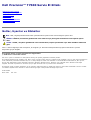 1
1
-
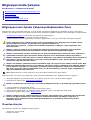 2
2
-
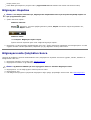 3
3
-
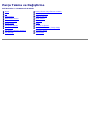 4
4
-
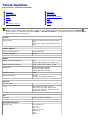 5
5
-
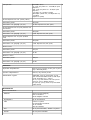 6
6
-
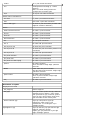 7
7
-
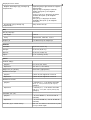 8
8
-
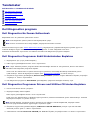 9
9
-
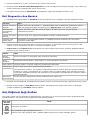 10
10
-
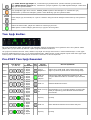 11
11
-
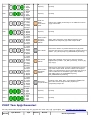 12
12
-
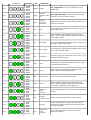 13
13
-
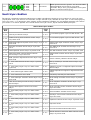 14
14
-
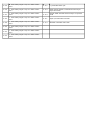 15
15
-
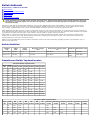 16
16
-
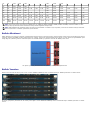 17
17
-
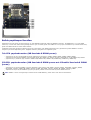 18
18
-
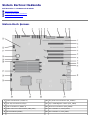 19
19
-
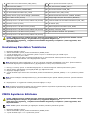 20
20
-
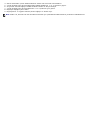 21
21
-
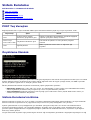 22
22
-
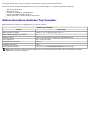 23
23
-
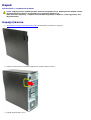 24
24
-
 25
25
-
 26
26
-
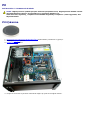 27
27
-
 28
28
-
 29
29
-
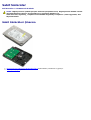 30
30
-
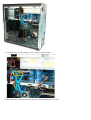 31
31
-
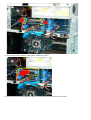 32
32
-
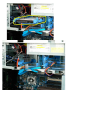 33
33
-
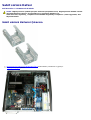 34
34
-
 35
35
-
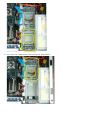 36
36
-
 37
37
-
 38
38
-
 39
39
-
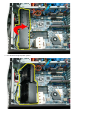 40
40
-
 41
41
-
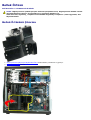 42
42
-
 43
43
-
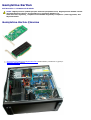 44
44
-
 45
45
-
 46
46
-
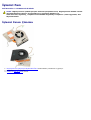 47
47
-
 48
48
-
 49
49
-
 50
50
-
 51
51
-
 52
52
-
 53
53
-
 54
54
-
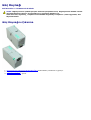 55
55
-
 56
56
-
 57
57
-
 58
58
-
 59
59
-
 60
60
-
 61
61
-
 62
62
-
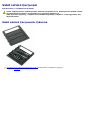 63
63
-
 64
64
-
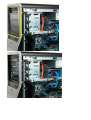 65
65
-
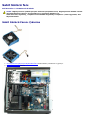 66
66
-
 67
67
-
 68
68
-
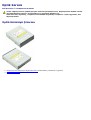 69
69
-
 70
70
-
 71
71
-
 72
72
-
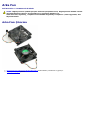 73
73
-
 74
74
-
 75
75
-
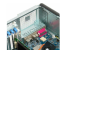 76
76
-
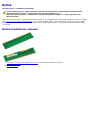 77
77
-
 78
78
-
 79
79
-
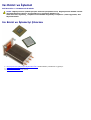 80
80
-
 81
81
-
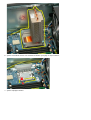 82
82
-
 83
83
-
 84
84
-
 85
85
-
 86
86
-
 87
87
-
 88
88
-
 89
89
-
 90
90
-
 91
91
-
 92
92
-
 93
93
-
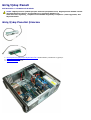 94
94
-
 95
95
-
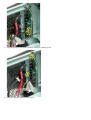 96
96
-
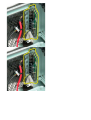 97
97
-
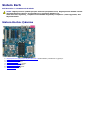 98
98
-
 99
99
-
 100
100
-
 101
101
-
 102
102
-
 103
103
-
 104
104
-
 105
105
-
 106
106
-
 107
107
İlgili makaleler
-
Dell Precision T5500 Kullanım kılavuzu
-
Dell Precision T3500 Hızlı başlangıç Kılavuzu
-
Dell Precision T1500 Kullanım kılavuzu
-
Dell Precision R5400 Hızlı başlangıç Kılavuzu
-
Dell Vostro 430 Kullanım kılavuzu
-
Dell Vostro 230 Kullanım kılavuzu
-
Dell OptiPlex 960 Hızlı başlangıç Kılavuzu
-
Dell Vostro 230s Kullanım kılavuzu
-
Dell XPS 730X H2C Hızlı başlangıç Kılavuzu
-
Dell Precision T3500 Kullanım kılavuzu